Android-Telefone verwenden eines der besten und stabilsten verfügbaren Betriebssysteme, aber manchmal kann dieses Betriebssystem Probleme verursachen. Wenn Sie das Gefühl haben, dass mit Ihrem Betriebssystem etwas nicht stimmt, insbesondere wenn Sie gerade heruntergeladen haben oder eine neue App installiert oder neue Updates erhalten haben, überprüfen Sie am besten die Leistung Ihres Android-Betriebssystems in Safe Modus.
Im abgesicherten Modus können Sie Ihr Telefon nur mit den wesentlichen Apps und Diensten starten und bedienen. Wenn Sie im abgesicherten Modus starten, können Sie feststellen, ob aufgrund eines Updates, einer neu installierten Drittanbieteranwendung oder einer vorinstallierten Systemanwendung Leistungsprobleme auftreten.
So starten Sie Ihr Android-Telefon im abgesicherten Modus
Es mag überraschend sein zu erfahren, dass Sie ein Telefon genauso wie einen Computer im abgesicherten Modus starten können. So führen Sie ein Android im abgesicherten Modus aus:
1. Halten Sie die Sleep- oder Power-Taste Ihres Mobiltelefons gedrückt. Hier sehen Sie eine Option zum Ausschalten Ihres Geräts.
2. Halten Sie die Option "Ausschalten" gedrückt, und jetzt können Sie Ihr Telefon im "abgesicherten Modus" neu starten.
In der unteren linken Ecke sehen Sie die Worte "Abgesicherter Modus", nachdem Sie Ihr Android-Telefon im abgesicherten Modus neu gestartet haben. Diese Funktion ist seit vielen Jahren verfügbar und behebt zwei Probleme:
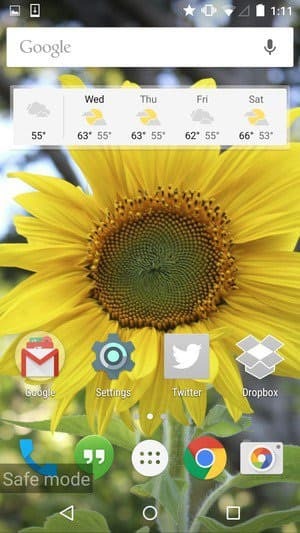
1. Wenn Ihr Android-Telefon beim Start abstürzt oder einfriert oder es zufällig neu startet, können Sie neu starten das Telefon im abgesicherten Modus und deinstallieren Sie eine bestimmte Anwendung, die das Problem mit Ihrem verursachen könnte Telefon. Im abgesicherten Modus können Sie nur die werkseitig installierten Anwendungen sehen, aber Sie können weiterhin auf Einstellungen>Apps zugreifen, um eine bestimmte Anwendung, die Sie kürzlich installiert haben, zu überprüfen und zu deinstallieren.
2. Wenn Ihr Android-Telefon aufgrund aller installierten Anwendungen, Widgets und Designs mit der Zeit langsam wird Dann können Sie Ihr Telefon im abgesicherten Modus für eine vorübergehende schnellere Verwendung verwenden, ohne den Werksreset durchzuführen Möglichkeit. Auf diese Weise wird Ihr Telefon schneller und Sie können Google-Apps wie Kalender, Chrome, Gmail, Maps und andere effizienter nutzen.
Abgesicherten Modus deaktivieren
Um den abgesicherten Modus zu beenden oder auszuschalten, führen Sie diese Schritte aus. Starten Sie Ihr Telefon einfach neu, indem Sie die Ein-/Aus-Taste wie gewohnt gedrückt halten.
Danach sehen Sie, dass Ihr Telefon automatisch im normalen Modus läuft.
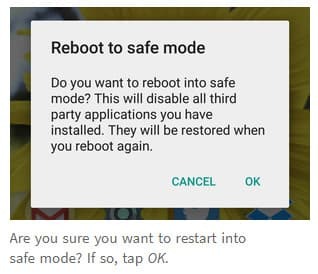
Wenn Sie Ihr Telefon nach der Ausführung im abgesicherten Modus neu starten, müssen Sie sich bei allen Nicht-Google-Apps erneut anmelden. Planen Sie beispielsweise, sich auf Ihrem Telefon wieder bei Facebook, Instagram, Dropbox und anderen Apps anzumelden, nachdem Sie den abgesicherten Modus verwendet haben. Dies ist natürlich nicht schwierig, aber es dauert ein wenig länger und kann unangenehm sein.
Es ist eine gute Idee, sich Ihr Passwort für alle Nicht-Google-Apps vor der Ausführung im abgesicherten Modus zu notieren, nur für den Fall, dass Sie sie erneut manuell eingeben müssen, um sich wieder anzumelden. Andernfalls verschwenden Sie Zeit mit dem Abrufen und Zurücksetzen von Passwörtern.
Vor- und Nachteile der Verwendung von Android-Telefonen
Während Android das am weitesten verbreitete mobile Betriebssystem der Welt ist, wird prognostiziert, dass es das dominierende Betriebssystem wird Im Allgemeinen bedeutet dies nicht, dass es seinen Gegenstücken in jeder Hinsicht überlegen ist, insbesondere wenn wir das iOS betrachten.
Abhängig von Ihrem Telefon, Ihren Kenntnissen und Ihren Bedürfnissen möchten Sie sich möglicherweise für ein anderes Betriebssystem entscheiden oder erfahren, wie Sie die Android-Version auf Ihrem Smartphone optimal nutzen.
Vorteile
- Vielseitig
– Modular
– Anpassungsfähig
– Einfach zu programmieren
– Ermöglicht Apps von Drittanbietern
Nachteile
– Nicht so stromlinienförmig
– Etwas hardwareintensiv
– Fragwürdige App-Übersicht
Wenn Sie lernen möchten, wie Sie Ihre eigenen Apps erstellen oder herausfinden möchten, wie die meisten aktuellen Android-Apps funktionieren, möchten Sie vielleicht die Android-Programmierung für Anfänger das bietet eine schöne, sanfte Lernkurve für alle, die lernen möchten.
